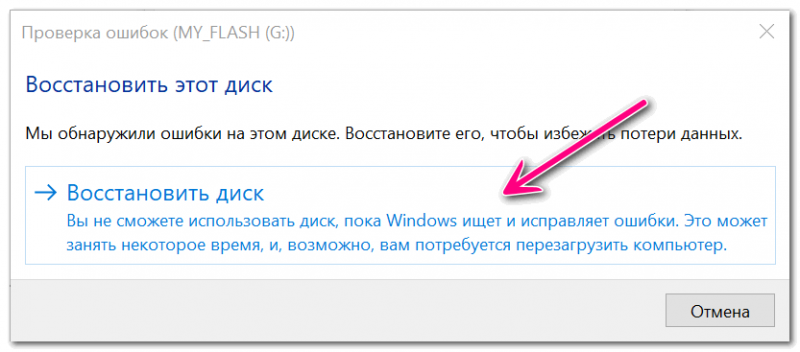Александр Кокин Updated on 2023-06-07 11:25:25 to SD карта

Карты памяти бывают разных видов и являются очень полезными в жизни портативными устройствами для хранения данных. Они используются для хранения и передачи файлов между различными компьютерами, смартфонами, ноутбуками. Они также часто используются в качестве резервного копирования личных фотографий, фильмов, видео и аудиофайлов.
Хотя бывают случаи, когда вы не можете получить доступ к своим файлам на SD-карте. Наиболее распространенной причиной является случайное удаление или пропажа файлов с карты памяти. Возникает вопрос, как показать скрытые файлы на SD-карте? Вы можете подумать, что удалили все важные файлы, но зачастую это неправда, потому что вы все еще можете получить к ним доступ.
Как открыть скрытые файлы на флешке?
Это может стать абсолютным кошмаром, особенно если вы не сталкивались с подобной проблемой раньше. В этой статье мы расскажем вам, как справиться с проблемами, связанными со скрытыми файлами на SD-картах. Вы узнаете, как удалить или восстановить эти файлы, а также как показать скрытые файлы на SD карте.
Часть 1: Причины Потери Скрытых Файлов на SD карте
- Вирусы или вредоносные программы — один из самых распространенных источников скрытых файлов на SD-картах или флеш-накопителях.
- Возможно, вы приобрели бракованный флеш-накопитель или SD-карту.
- Возможно, вы случайно удалили или отформатировали данные и теперь не помните об этом.
- Случайное извлечение SD-карты из компьютера во время обмена файлами может повлечь за собой сбой, что приведет к потере сохраненных файлов.
Часть 2: Как Показать Скрытые Файлы на SD Карте?
Существуют различные способы показать файлы на SD карте. Представленные ниже способы помогут вам показать скрытые файлы и папки на флешке или накопителе USB. У вас часто может возникнуть вопрос, как отобразить скрытые файлы на SD карте windows 11/10/8/7.
Метод 1: Проверка на Наличие Скрытых Элементов в Проводнике
Проверка скрытых элементов в Проводнике представляется одним из самых простых способов. Вот некоторые шаги, чтобы реализовать этот способ.
Подключите SD карту или флэш-накопитель к USB-порту компьютера.
Откройте Проводник и перейдите в Параметры папок, а затем на вкладку Вид. Найдите опцию Скрытые элементы.
Выберите Скрытые элементы из выпадающего меню. После этого вы сможете увидеть свои скрытые данные на SD-карте.
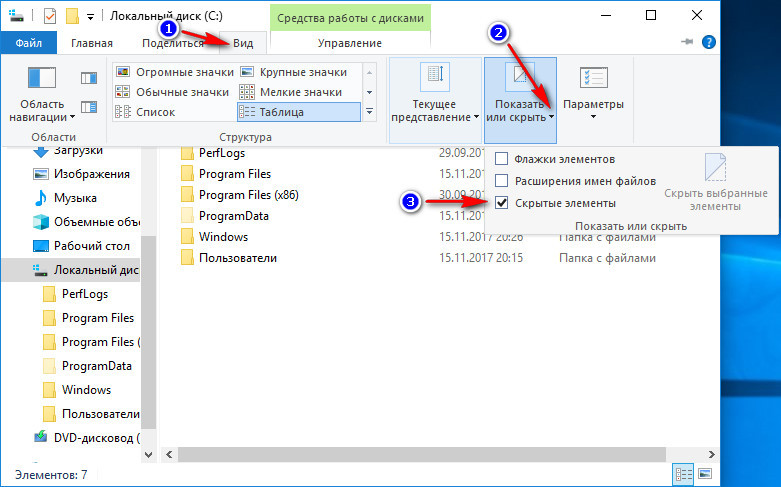
Метод 2: Измените настройки в Проводнике, чтобы показывать скрытые файлы
В качестве альтернативы, если этот метод не работает, вы можете изменить настройки проводника, чтобы показывать скрытые файлы на SD карте на телефоне.
Пропали файлы на флешке. Как вернуть скрытые файлы с флешки?
Подключите карту памяти или SD карту к вашей системе.
Откройте проводник Windows, перейдите в раздел Инструменты и нажмите на вкладку Параметры папки для просмотра.
Теперь установите флажок Показывать скрытые файлы, папки и диски. Если вы видите опцию Скрыть защищенную операционную систему, ее следует снять.
Нажмите на “ОК”, чтобы все изменения вступили в силу.
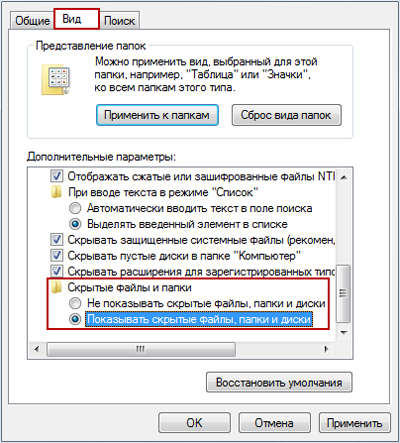
Метод 3: Снять Скрытие Файлов с SD карты с Помощью CMD
Командная Строка – еще один метод, если вы хотите снять скрытие файлов с карты памяти. Это на данный момент самый работающий метод, рекомендуемый опытными пользователями для восстановления скрытых файлов на SD-карте.
Чтобы снять скрытые файлы, необходимо подключить флешку или SD-карту, вставив ее в картридер. Подождите, пока компьютер распознает ее.
Нажмите Windows + R и введите CMD в диалоговом окне «Выполнить». Нажмите OK, чтобы продолжить.
Как только откроется окно командной строки, введите команду attrib -h -r -s /s /d E:*.* и замените букву E на соответствующую букву вашего подключенного флеш-накопителя.
Нажмите Enter для выполнения команды. Существует большая вероятность, что вы наконец-то получите файлы.
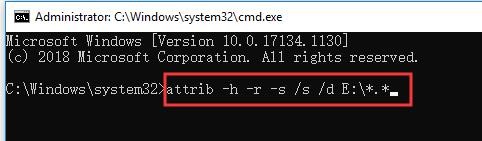
Метод 4: Показать скрытые файлы с помощью Google Chrome
Chrome является лучшим браузером для решения подобных задач. Он может помочь в восстановлении скрытых файлов. Чтобы получить скрытые файлы, следуйте приведенным ниже инструкциям, чтобы найти ответ на вопрос, почему я не могу увидеть файлы на своей SD-карте.
Откройте Google Chrome и подключите SD-карту или другие карты памяти к компьютеру.
Введите «file:/x:» в адресную строку (x должна быть буквой диска вашей SD-карты) и нажмите Enter.
Ваш браузер отобразит список всех доступных файлов на карте.
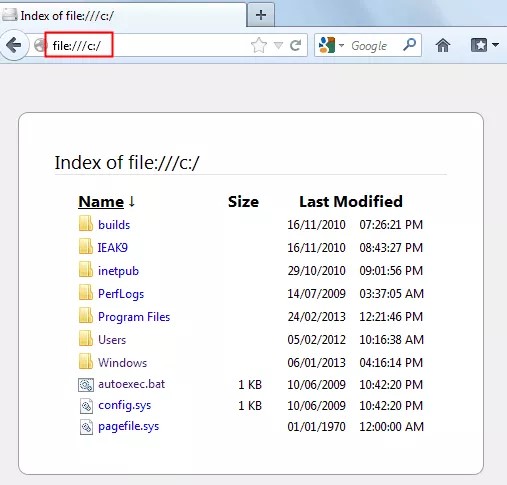
Метод 5: Назначьте Новую Букву Вашему Диску
Чтобы получить доступ к скрытым файлам SD-карты, назначение новой буквы диска также может помочь решить проблему. Это может показаться немного технически сложной задачей, но вы сможете легко получить доступ к скрытым файлам, если поймете, как это сделать, а для этого вам нужно лишь выполнить следующие шаги.
Прежде всего, запустите диалоговое окно Run («Выполнить»), нажав клавиши Win+R. После этого следует нажать MSC.
Откройте окно Disk Management («Управление дисками»), нажав кнопку OK.
Кликните правой кнопкой мыши по карте памяти.
На этом этапе найдите опцию Изменить букву диска или путь к диску. Убедитесь, что вы применили изменения, прежде чем нажать OK.
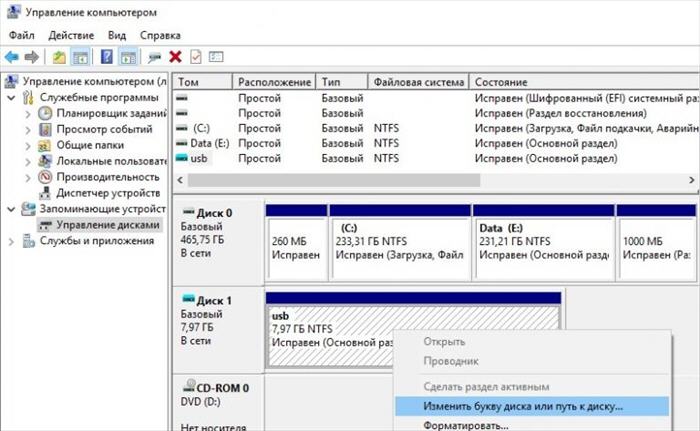
Часть 3: Восстановление Скрытых Файлов на SD-карте с Помощью Программы Восстановления Данных 4DDiG
Данные на вашей SD карте могут содержать очень нужную и важную для вас информацию. Что делать, если она вдруг перестала отображать сохраненные файлы и папки? Какие варианты у вас есть в этой возможной ситуации? Самое худшее, что может случиться, это то, что ни один из вышеизложенных методов не помог вам, и вы по-прежнему не можете просмотреть свои файлы. Tenorshare 4DDiG Data Recovery – это единственный надежный вариант и инструмент, на который вы можете положиться.
4DDiG – это профессиональное ПО для восстановления данных для ноутбуков, ПК, внешних дисков и флэш-накопителей USB. Оно может восстанавливать разделы в Windows, включая необработанные, отформатированные и поврежденные разделы. 4DDiG может восстановить удаленные файлы независимо от того, какие файлы вы потеряли, и помочь отобразить скрытые файлы.
- 4DDiG может восстановить данные с SD карты, а также файлы, потерянные в результате атаки вирусами или информацию, удаленную из Корзины.
- Утилита обнаруживает и помогает восстановить данные с любой отформатированной SD карты. Пользователи могут проверить карту с помощью функции Deep Scan, что гарантирует нахождение всех потерянных файлов.
- С помощью утилиты восстановления данных с поврежденных носителей можно быстро восстановить аудио, видео, фотографии и другие медиа файлы. Непосредственно с SD карты можно восстановить фотографии и фильмы.
- 4DDiG может восстанавливать все типы данных, включая офисные документы, сжатые файлы типа RAR/ZIP и системные файлы типа NTFS/FAT.
- Программа восстановления позволяет также предварительно просматривать файлы, чтобы упростить процедуру поиска нужных файлов. Это позволяет принимать более обоснованные решения и восстанавливать только те файлы, которые вам нужны.
- Находите отсутствующие файлы по дате и типу, или используйте поле поиска для поиска по имени файла. Это позволит вам сэкономить значительное количество времени на просмотр скрытой папки.
Шаги по восстановлению скрытых файлов на SD карте
Источник: 4ddig.tenorshare.com
Как открыть скрытые файлы на флешке





Современные флешки ненамного уступают по надежности SSD-дискам, но они никак не защищены от действия вредоносного программного обеспечения, которое может сделать хранящиеся на портативном носителе файлы невидимыми, а в худшем случае зашифровать или стереть их. Впрочем, к проблемам отображения хранящихся на флешке файлов могут привести и ошибки файловой системы, к действию вирусов отношения не имеющие. Итак, вы подключили флешку к компьютеру и обнаружили, что имеющиеся на ней файлы исчезли или стали нечитаемыми. Что делать, как открыть скрытые файлы на флешке?
Содержание
- 1 Включите показ скрытых файлов
- 2 Просмотр содержимого флешки в Total Commander
- 3 Повреждение файловой системы
- 4 Восстановление пропавших фалов в R-Studio
Включите показ скрытых файлов
Первое, что можно предпринять, это включить в системных настройках показ скрытых объектов файловой системы исходя из предположения, что вследствие ошибки или действия вируса были изменены атрибуты файлов.
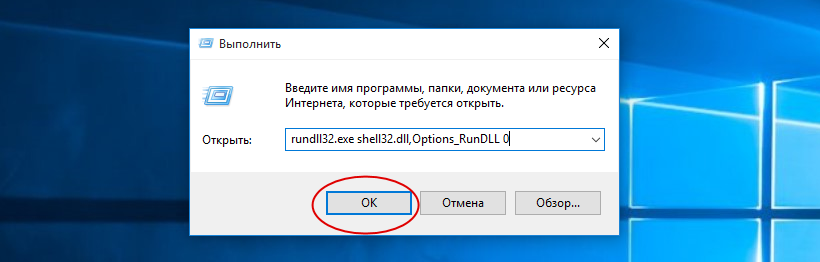
-
Откройте нажатием Win + R окошко выполнения быстрых команд и выполните команду вызова параметров папок rundll32.exe shell32.dll,Options_RunDLL 0 (она работает во всех популярных версиях Windows);
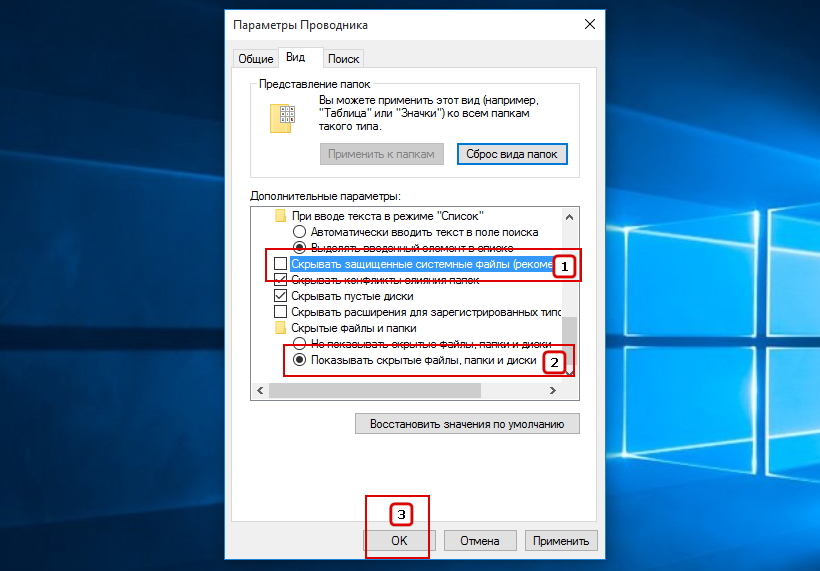
Переключитесь на вкладку «Вид» и снимите флажок с пункта «Скрывать защищенные системные файлы». Также следует включить радиокнопку «Показывать скрытые файлы, папки и диски»;
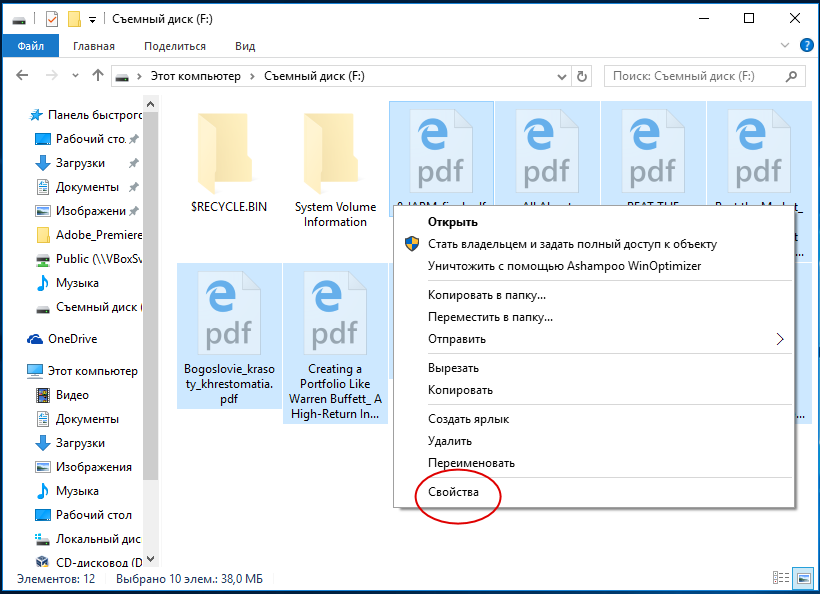
Файлы и папки стали видимыми? Отлично, выделите их мышкой, выберите в контекстном меню «Свойства», снимете в открывшемся окошке флажок с чекбокса «Скрытый». Подтвердите выполнение операции для всех выбранных элементов;
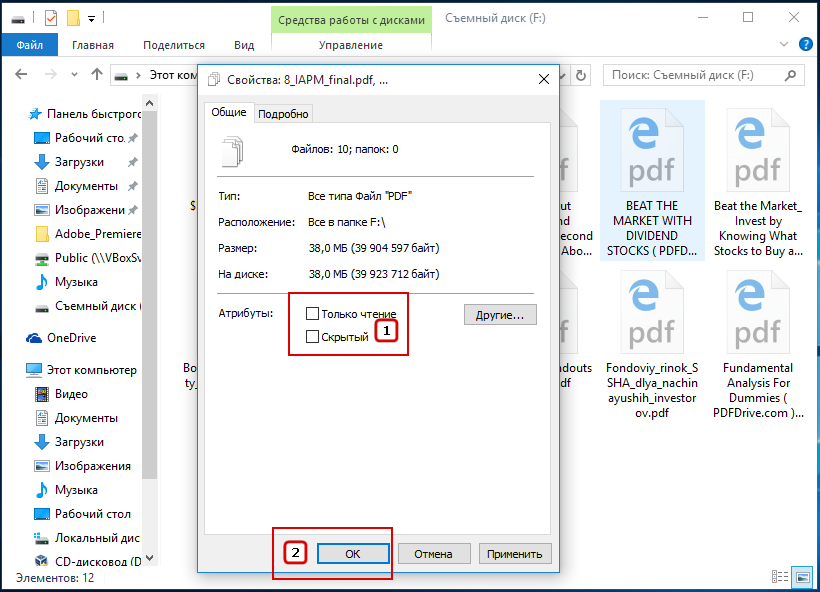
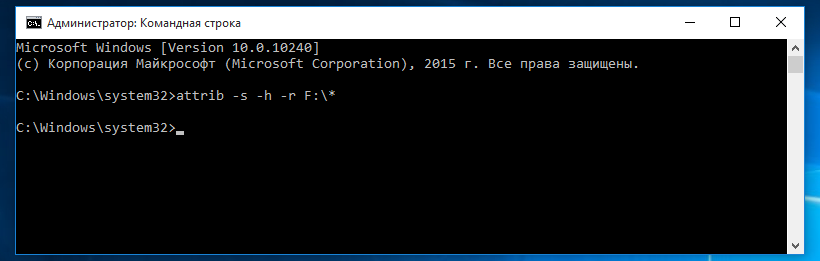
Удалить препятствующие нормальному отображению атрибуты можно также в командной строке командой attrib -s -h -r F:* , где F — буква флешки.
После этого скрытое содержимое съемного накопителя станет видимым.
Просмотр содержимого флешки в Total Commander
Если на компьютере у вас установлен файловый менеджер Total Commander, используете его, в этом случае вам не придется включать отображение скрытых файлов и папок в настройках системы.
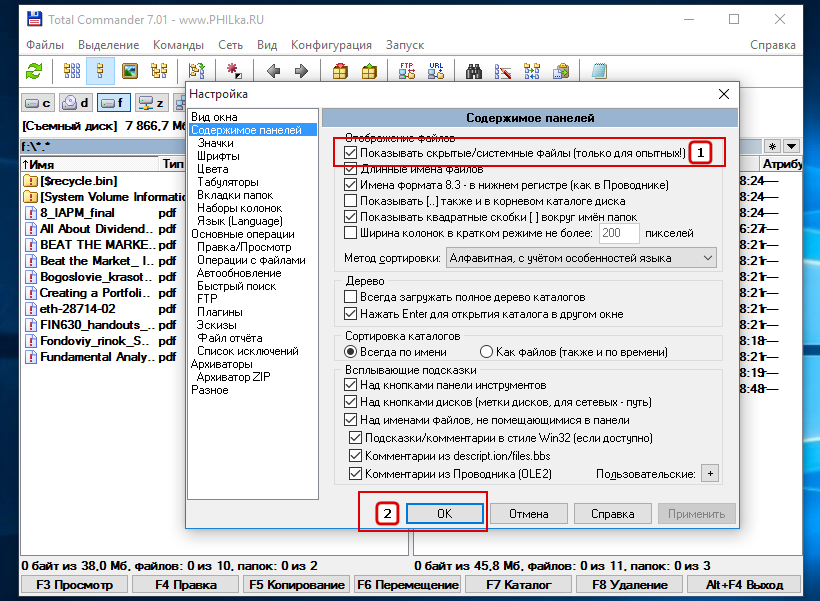
- Запустите Total Commander и для начала посмотрите, не отображаются ли скрытые файлы в корне диска С. Если отображаются, то переходите к вашей флешке и изучайте ее содержимое;
- Если скрытые объекты не отображаются, выберите в главном меню файлового менеджера Конфигурация → Настройка, переключитесь в открывшемся окошке в раздел «Содержимое панелей» и активируйте настройку «Показывать скрытые/системные файлы»;
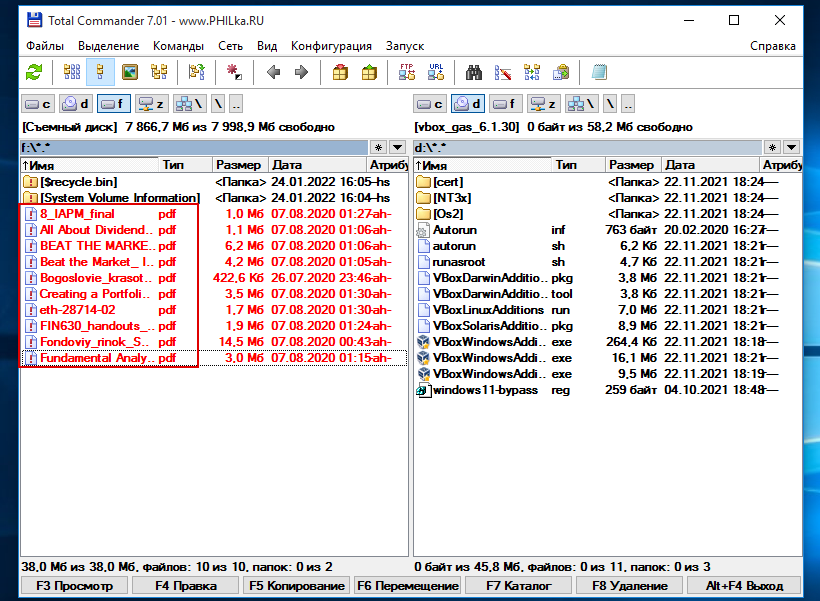
Затем, выделив на флешке ставшие видимыми скрытые файлы, выберите в меню Файл → Изменить атрибуты;
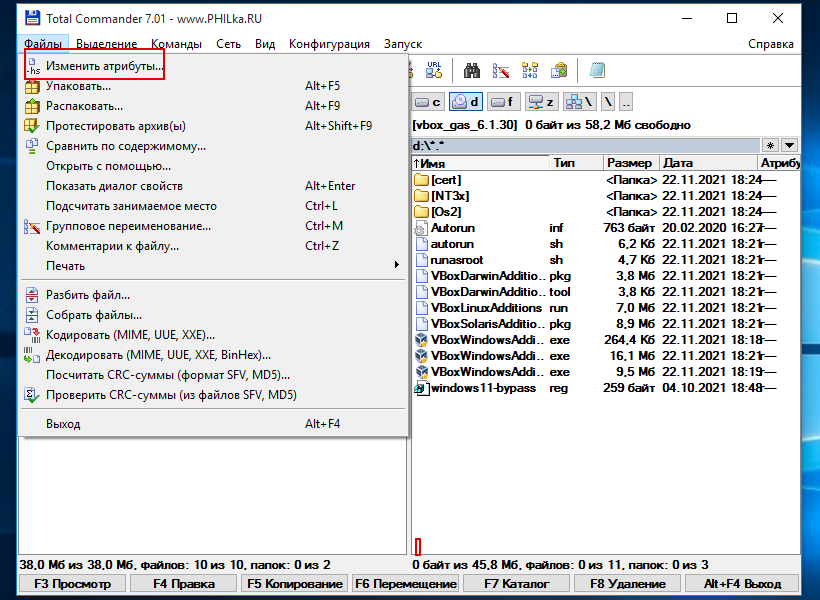
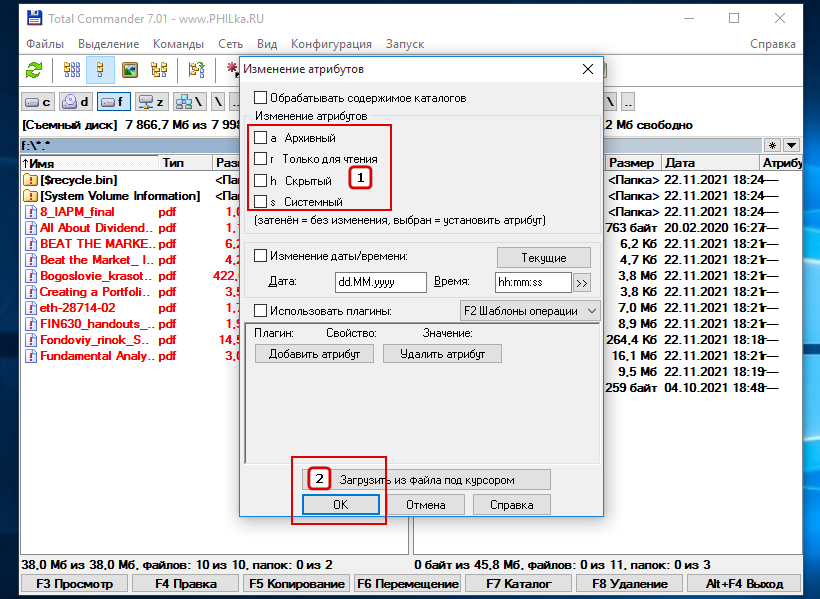
В открывшемся окне снимите флажки с пунктов «Скрытый» и «Системный», после чего примените новые настройки.
В результате ваши файлы станут видимыми и доступными для просмотра.
Повреждение файловой системы
Проблемы с отображением файлов и папок на флешке могут возникнуть также по причине повреждения файловой системы. При этом часть файлов и папок могут исчезнуть, часть превратиться в пустые ярлыки с нечитабельными именами. В этом случае выполните следующие действия:
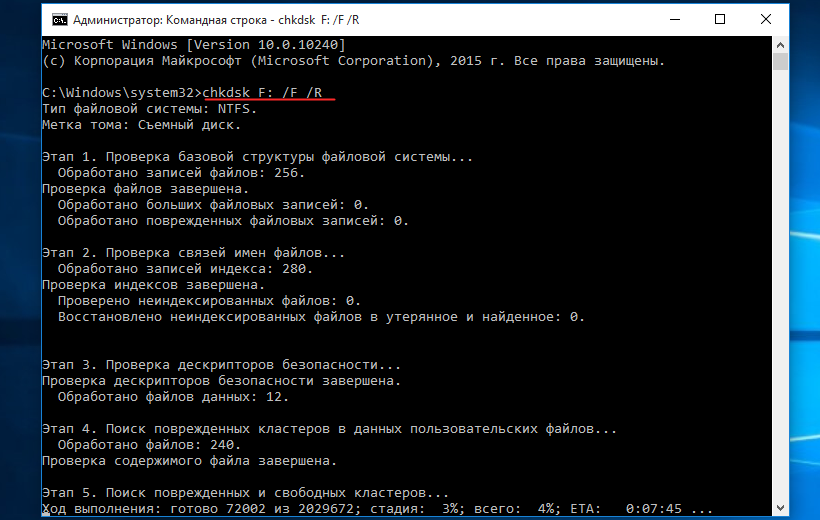
- Откройте от имени администратора командную строку и выполните в ней команду chkdsk F: , где F — буква вашей флешки;
- Если команда вернет дисковые ошибки, выполните ее повторно с параметрами F и R, вот так:
chkdsk F: /F /R ;
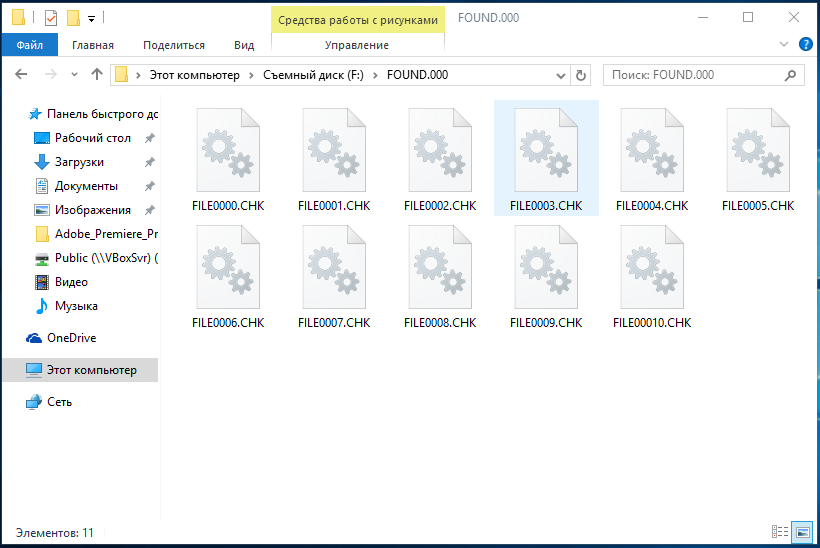
В результате на флешке появится папка FOUND.000 с вашими восстановленными файлами, но все они будут в «формате» CHK. Хорошо, если все восстановленные файлы имели раньше один формат, например, это были изображения JPEG, ведь в этом случае вам нужно будет просто заменить расширение CHK на JPEG. Если хранящиеся на флешке файлы принадлежали разным типам, воспользуйтесь утилитой unCHK;
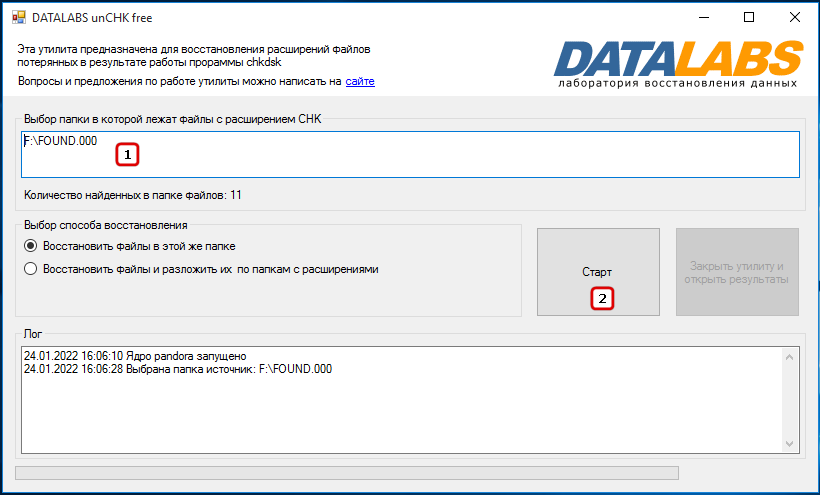
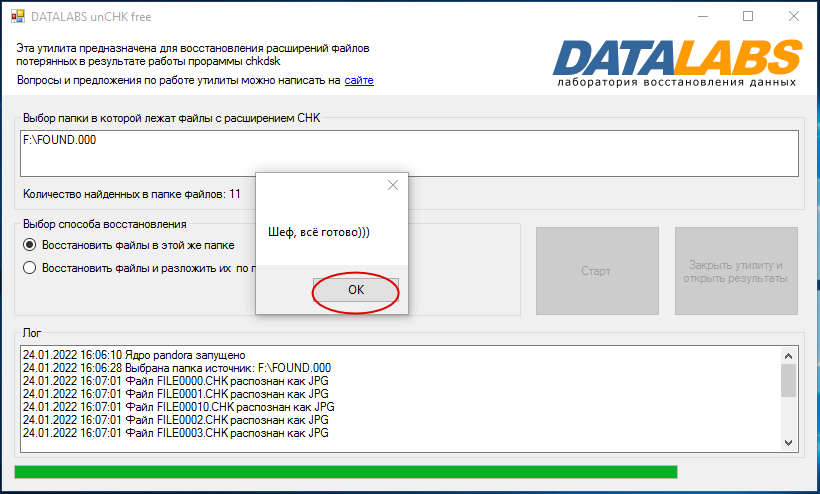
Восстановление пропавших фалов в R-Studio
Если файлы не отображаются ни в Проводнике с включенным показом скрытых объектов, ни в Total Commander, высока вероятность, что они были удалены, например, тем же вирусом. В этом случае их можно попробовать восстановить программой R-Studio.
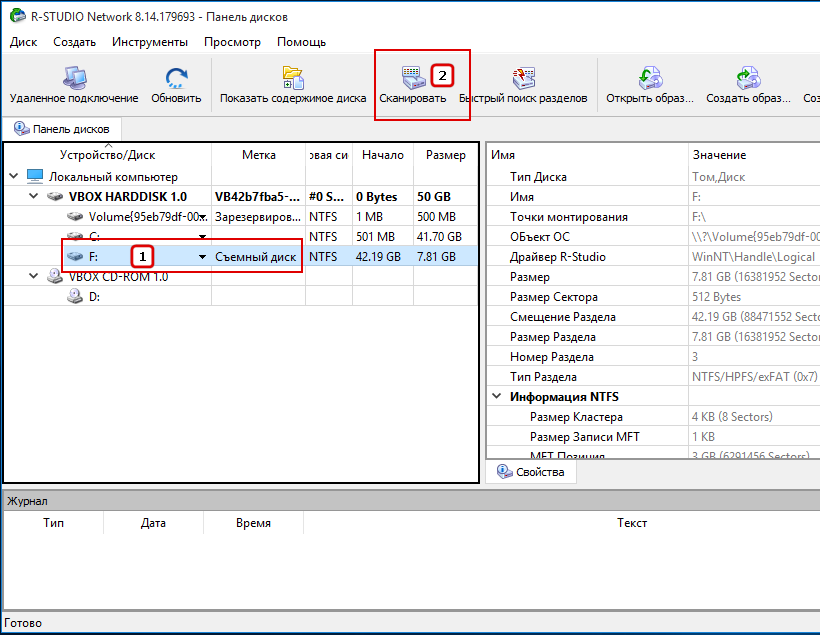
- Скачайте R-Studio, установите и запустите;
- Выделите в левой панели носитель, с которого хотите восстановить данные и нажмите «Сканировать»;
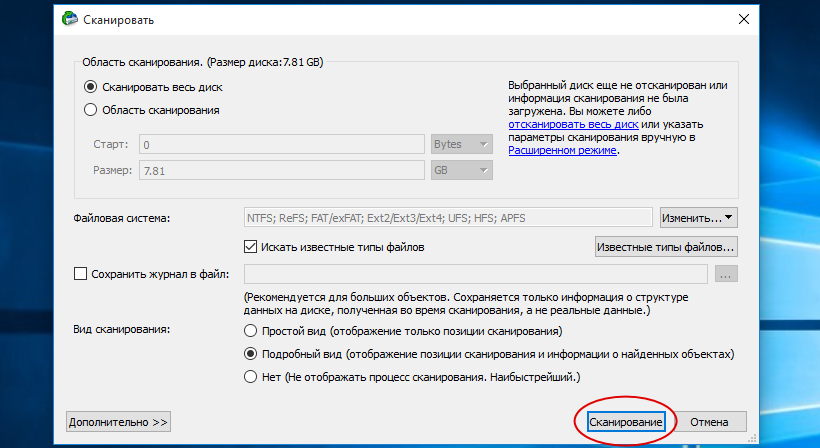
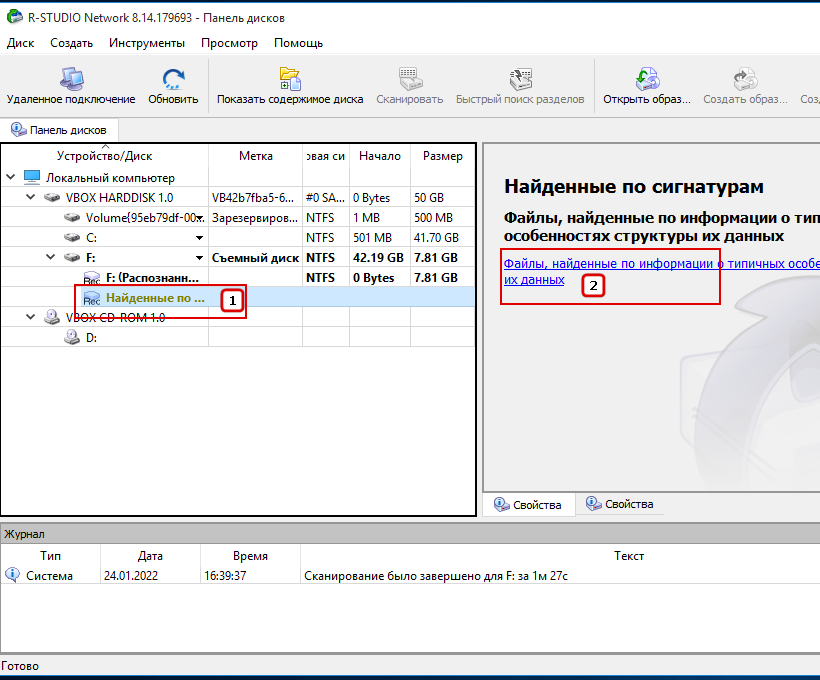
По завершении сканирования в левой колонке нажмите «Найденные по сигнатурам», затем в правой колонке нажмите появившуюся ссылку «Файлы, найденные по информации…»;
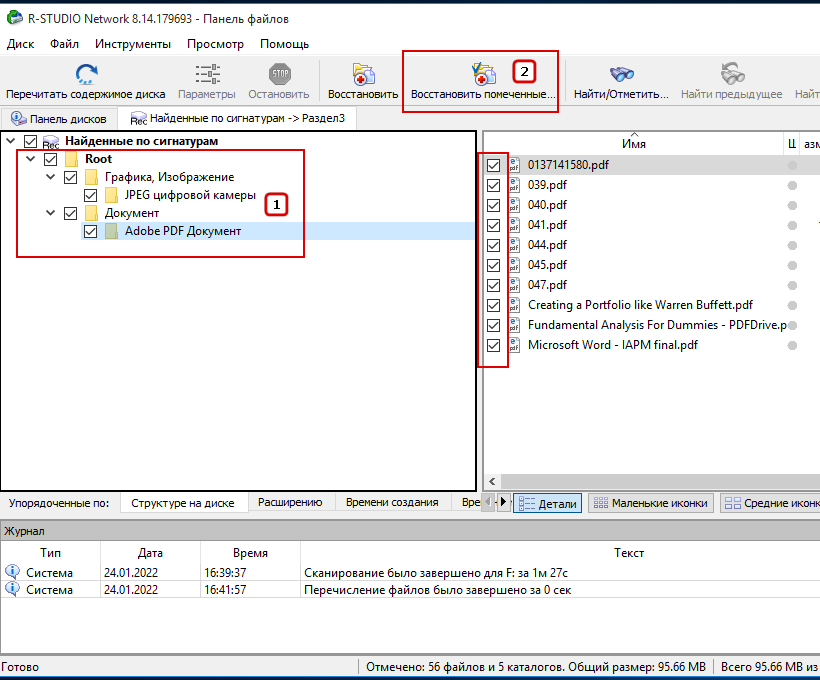
Отметьте найденные нужные вам файлы и нажмите «Восстановить помеченные»;
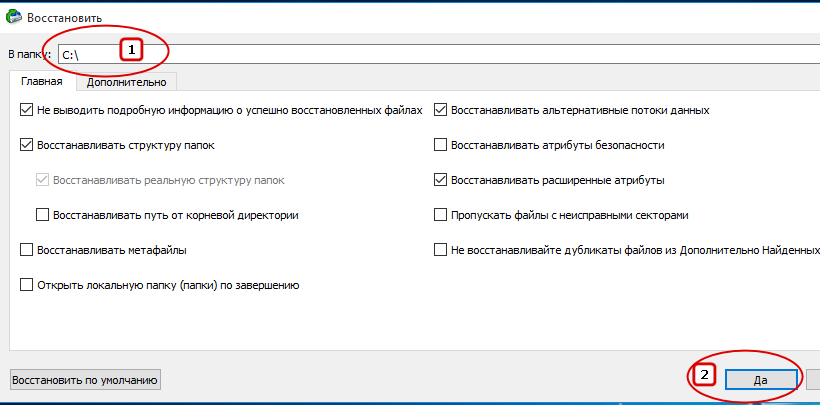
Выберите место сохранения файлов и нажмите кнопку «Да».
Если данные не были удалены методом многократной перезаписи, R-Studio их обязательно обнаружит и восстановит. Не забывайте, однако, что восстанавливать данные с флешки необходимо на жесткий диск, а не на саму флешку во избежание ошибок и полной потери восстанавливаемых файлов.
Источник: spravkapc.ru
На флешке не видно файлов и папок (а раньше они там были)

Вопрос от пользователя
Здравствуйте.
У меня на флешке были разные документы и папки. После переустановки системы, я не нахожу никаких файлов на этой же флешке, они теперь стали невидимыми (хотя, место на ней занимают, вижу в свойствах диска).
Как их восстановить, почему они могли стать невидимыми.
Гхм, одни из самых основных причин такой проблемы: вирусное заражение флешки (или вашего ПК), сбой в файловой системе накопителя (хотя при этом, обычно, Windows предлагает проверить диск на ошибки), по какой-то причине атрибуты файлов и папок были изменены на «скрытые» (а проводник по умолчанию их не показывает).
Собственно, в статье рассмотрю, как можно решить весь этот скоп проблем.
Что делать с «невидимостью» файлов
❶ Включаем отображение скрытых файлов
И так, первое, с чего рекомендую начать — это настроить проводник так, чтобы он стал отображать все скрытые и системные папки и файлы.
Как это сделать:
- нажмите сочетание кнопок Win+R (должно появиться окно «Выполнить»);
- введите команду control folders и нажмите OK. Если у вас не сработала эта команда (вдруг?), воспользуйтесь вторым способом, его привел чуть ниже.
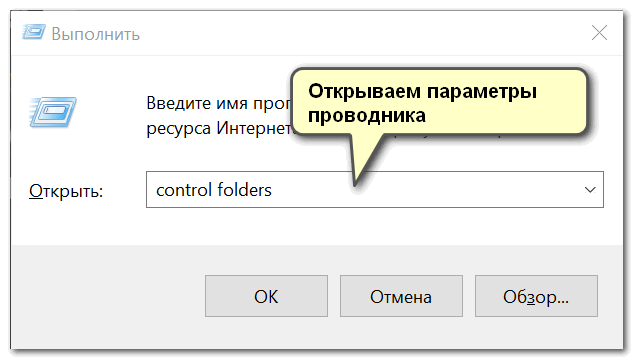
control folders — открываем параметры проводника
Параметры проводника — теперь будут видны скрытые папки
Кстати, также открыть настройки проводника можно с помощью панели управления Windows: переключите отображение в «мелкие значки» , и выберите «Параметры проводника» . См. пример ниже.
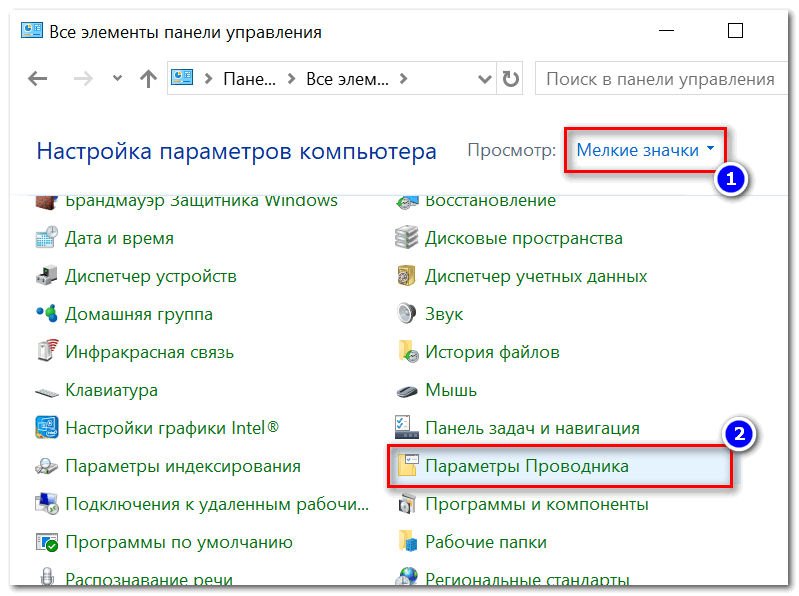
Параметры проводника (как в них еще можно войти)
❷ Выбор альтернативы проводнику (Far Manager)
Вообще, я бы порекомендовал к проводнику иметь еще какой-нибудь файловый коммандер (менеджер). Их довольно-таки много, но мне лично импонируют два: Total Commander и Far Manager.
Второй, на мой взгляд, как нельзя лучше подходит, когда возникают разного рода проблемы, например:
- если в каталоге очень много файлов, и проводник зависает — Far без труда войдет в него и поможет найти или удалить лишние файлы;
- легко и быстро можно изменить атрибуты любых файлов (Far видит всё);
- при запуске старых программ, которым необходимо передать через командную строку определенные параметры.
FAR Manager
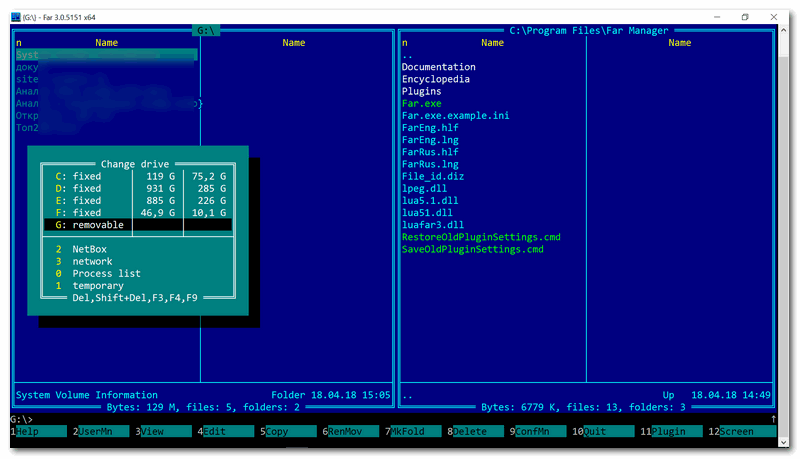
Главное окно FAR
Многих пользователей отпугивает внешний вид этого файлового менеджера (но повторюсь, по возможностям он не уступит тому же Total Commander!).
К «синим» колонкам быстро привыкаешь, и они становятся как «родные» (могу ошибаться, но сейчас ему легко можно поменять внешний вид).
Теперь о том, что делать в Far для того, чтобы скрытые файлы сделать отображаемыми:
-
открываете Far и жмете сочетание кнопок ALT+F1 — должно появиться небольшое окно с выбором диска;
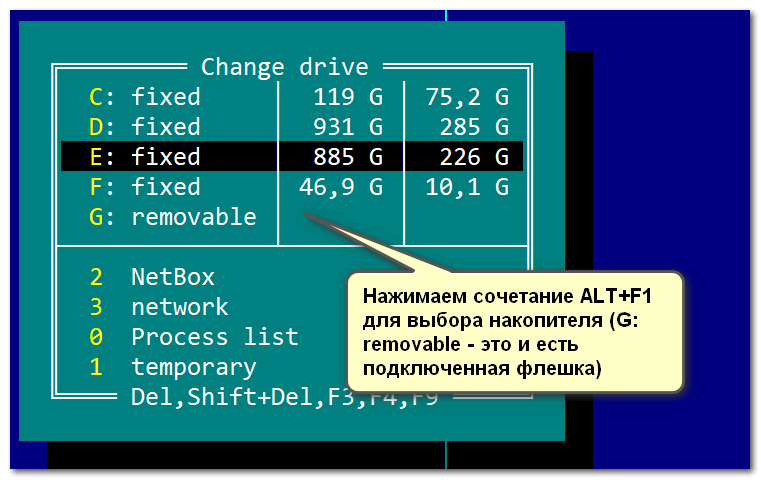
Far. Выбираем диск
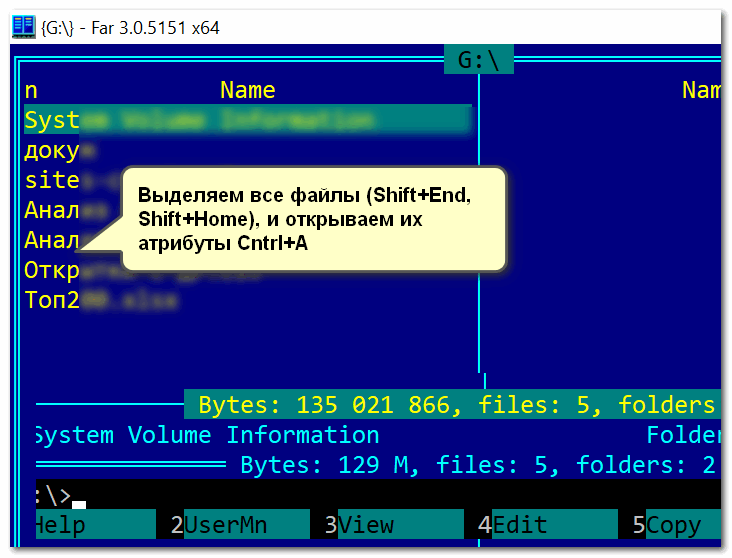
Выделение файлов
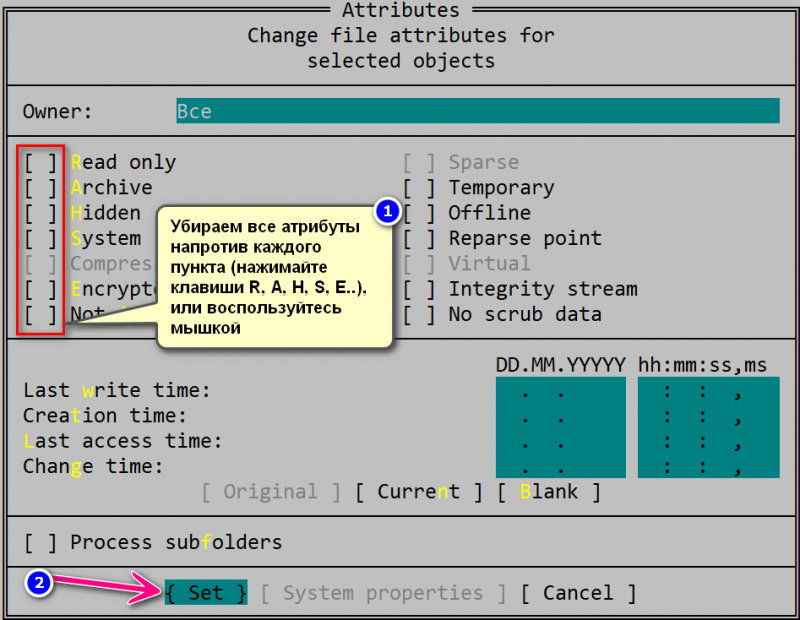
Снятие атрибутов скрытые, архивные, системные и пр.
Примечание : все сочетания кнопок я привел для Far v.3, используемые по умолчанию.
❸ Проверка флешки на ошибки
Если даже Far не «увидел» данных на флешке, возможно стоит проверить ее на ошибки (например, если вы неправильно отключили флешку из USB-порта, такое вполне могло произойти, или ПК/ноутбук выключился во время копирования на нее информации).
Провести проверку можно штатными средствами Windows. Для этого, необходимо открыть «Этот компьютер» («Мой компьютер») и щелкнуть правой кнопкой мышки по вашей флешки: в появившемся меню выбрать «Свойства» . ()
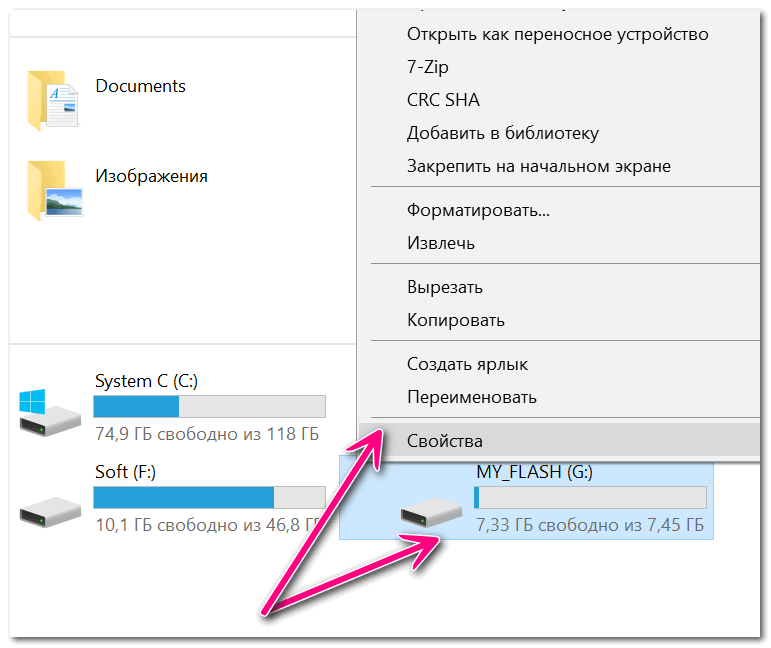
Далее откройте вкладку «Сервис» и нажмите по кнопке «Проверить» (понадобятся администраторские права).
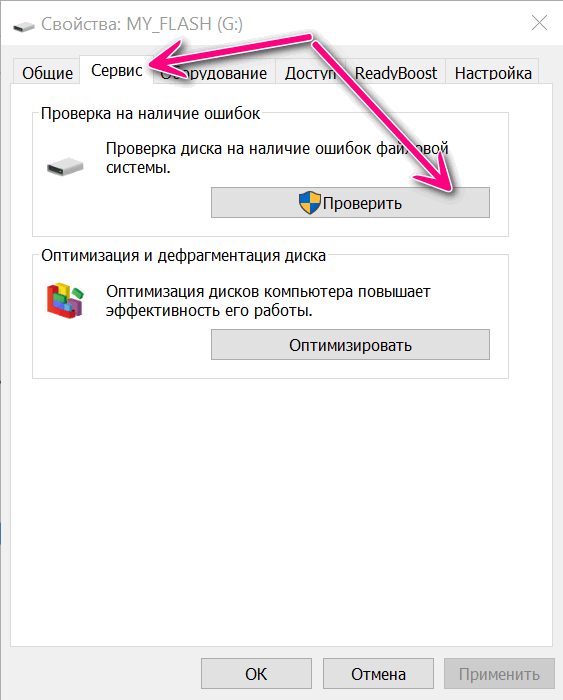
Сервис — проверить флеш-диск на ошибки
В помощь!
Альтернативный вариант проверки флешки с помощью командной строки — инструкция
После чего согласитесь на проверку диска (кстати, Windows может сразу же сообщить, что на нем она обнаружила ошибки, как в моем случае).